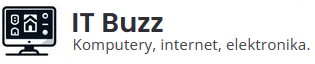Zarządzanie aktualizacjami WordPressa to nie tylko techniczna konieczność, ale również istotny element strategii bezpieczeństwa każdej strony internetowej. Regularne aktualizowanie rdzenia systemu, wtyczek oraz motywów pozwala nie tylko zabezpieczyć stronę przed potencjalnymi zagrożeniami, ale także wprowadzać nowe funkcjonalności i poprawiać ogólną wydajność serwisu. W tym artykule wyjaśniamy, dlaczego nie można zaniedbywać regularnych aktualizacji WordPressa i jak prawidłowo przeprowadzać ten proces, aby uniknąć problemów z działaniem strony.
Dlaczego regularne aktualizacje WordPressa są kluczowe dla bezpieczeństwa Twojej strony?
Aktualizacje WordPressa są fundamentem utrzymania wysokiego poziomu bezpieczeństwa Twojej strony internetowej. Każda nowa wersja WordPressa zawiera poprawki bezpieczeństwa, które eliminują znane luki mogące być wykorzystane przez cyberprzestępców. Ignorowanie aktualizacji może prowadzić do poważnych problemów, takich jak utrata danych, włamania na stronę czy rozprzestrzenianie złośliwego oprogramowania. Ponadto, regularne aktualizacje zwiększają kompatybilność z nowymi wtyczkami i motywami, co jest niezbędne dla płynnego działania oraz rozwoju funkcjonalności strony.
Nie należy również zapominać, że aktualizacje mogą wprowadzać nowe funkcje, które znacząco poprawiają wydajność strony, ułatwiają zarządzanie treścią czy zwiększają atrakcyjność wizualną serwisu. Regularne aktualizowanie WordPressa to zatem nie tylko konieczność, ale też znacząca inwestycja w rozwój strony.
Przygotowanie do aktualizacji WordPress – kroki niezbędne przed przystąpieniem do procesu
Zanim przystąpisz do aktualizacji WordPressa, kluczowe jest odpowiednie przygotowanie, które zminimalizuje ryzyko wystąpienia problemów. Przede wszystkim, należy dokonać kopi zapasowej wszystkich plików strony oraz bazy danych. Zapewni to możliwość przywrócenia funkcjonalnego stanu strony w przypadku wystąpienia błędów podczas aktualizacji.
Kolejnym ważnym krokiem jest wyłączenie wszystkich wtyczek. Choć może się to wydawać uciążliwe, jest to zalecane działanie mające na celu uniknięcie konfliktów z nową wersją WordPressa. Ponadto, warto sprawdzić kompatybilność motywów i wtyczek z nową wersją WordPressa – informacje te często znajdują się na stronach producentów wtyczek i motywów lub w repozytorium WordPressa.
Warto również pamiętać o weryfikacji aktualnej wersji PHP na serwerze – nowsze wersje WordPressa mogą wymagać aktualizacji PHP, co jest kluczowe dla pełnej kompatybilności i wydajności strony.
Jak krok po kroku zaktualizować WordPress przez interfejs użytkownika?
Aktualizacja WordPressa przez interfejs użytkownika (UI) jest jednym z najprostszych sposobów, aby utrzymać Twoją stronę na bieżąco. Proces ten można podzielić na kilka prostych kroków, które każdy administrator strony powinien znać.
Pierwszym krokiem jest zalogowanie się do panelu administracyjnego WordPressa. Następnie, w kokpicie znajdź sekcję 'Aktualizacje’. System automatycznie powiadomi Cię o dostępnych aktualizacjach rdzenia WordPressa, wtyczek, motywów lub tłumaczeń. Klikając w 'Aktualizuj teraz’, rozpoczniesz proces aktualizacji rdzenia WordPressa. Jest to krytyczny moment, podczas którego każde przerwanie procesu może spowodować uszkodzenie strony, dlatego upewnij się, że Twoje połączenie internetowe jest stabilne.
Po zaktualizowaniu rdzenia, kolejnym krokiem jest aktualizacja wtyczek i motywów. WordPress umożliwia łatwe zarządzanie aktualizacjami, prezentując je w formie listy, z której można wybierać pojedyncze elementy do aktualizacji, lub aktualizować wszystko jednocześnie. Pamiętaj, aby ponownie włączyć wcześniej wyłączone wtyczki, jeśli były deaktywowane przed rozpoczęciem aktualizacji.
Testowanie strony po aktualizacji – jak upewnić się, że wszystko funkcjonuje prawidłowo?
Po zakończeniu procesu aktualizacji, niezwykle ważne jest testowanie strony internetowej, aby upewnić się, że wszystkie elementy funkcjonują poprawnie. Początkowo, sprawdź czy strona ładuje się poprawnie, a nawigacja po witrynie działa bez błędów. Przetestuj wszystkie kluczowe funkcje strony, takie jak formularze kontaktowe, menu, czy integracje z zewnętrznymi usługami.
Ważnym elementem jest również sprawdzenie, czy strona wyświetla się poprawnie na różnych urządzeniach i przeglądarkach. Użyj narzędzi takich jak Google Chrome’s Developer Tools, aby zobaczyć, jak strona prezentuje się w trybie responsywnym. W przypadku wykrycia problemów z wydajnością, warto skorzystać z narzędzi do analizy wydajności strony, takich jak Google PageSpeed Insights.
Ostatnim, ale nie mniej ważnym krokiem, jest monitorowanie logów błędów serwera i WordPressa. Dostęp do tych danych może dać ci wgląd w to, co mogło pójść nie tak podczas aktualizacji. Jeśli pojawią się jakiekolwiek błędy, niezwłocznie zajmij się ich rozwiązaniem, aby zapewnić stabilne i bezpieczne działanie Twojej strony.
Zachowanie tych praktyk aktualizacyjnych i testowych pozwoli na utrzymanie strony na WordPressie w doskonałym stanie technicznym, zwiększając jej bezpieczeństwo oraz wydajność. Regularne aktualizacje i staranne testy są kluczowe, by strona internetowa nie tylko działała płynnie, ale także była chroniona przed potencjalnymi zagrożeniami z cyberprzestrzeni.
Uwaga: Informacje na stronie mają charakter wyłącznie informacyjny i nie zastąpią porady informatycznej.